Det er sket for mange af os: du ser på dit kreditkortudtog kun for at finde en mystisk debitering fra Apple. Med så mange tjenester, app-abonnementer og digitale engangskøb kan det være svært at huske, hvad det var til. Sådan kan du finde ud af det.
Indholdsfortegnelse
Trin 1: Forstå typerne af gebyrer fra Apple
Generelt kan du adskille afgifter fra Apple i to kategorier: køb og abonnementer. Køb er engangsafgifter, mens abonnementer gentages over en periode.
Her er nogle grunde til, at Apple muligvis debiterer dit kort:
App Store-køb: Downloadet på en iPhone, iPad, Apple TV, Apple Watch eller Mac.
iTunes-mediekøb: Disse omfatter musik, film, tv-shows eller e-bøger.
Hardwarekøb: Lavet på Apple.com eller i en Apple Store.
Abonnementer på en Apple-tjeneste: Disse omfatter Apple Arcade, Apple News+, Apple TV+, iCloud-lagring, Apple Developer Program eller iPhone-opgraderingsprogrammet.
Tredjeparts app-abonnementer: Disse faktureres også via App Store.
Trin 2: Tjek din købshistorik
Apple giver dig mulighed for det tjek din transaktionshistorik via iTunes, Apple Music-appen eller på en iPhone eller iPad. Det er dog ikke umiddelbart indlysende, hvordan man finder eller forstår denne liste.
Apple ofte grupper køb sammen. Når du tjekker din Apple-mediekøbshistorik, skal du ikke være bekymret, hvis det samlede gebyr er forskelligt fra priserne på de individuelle varer, du har købt.
Følg disse trin for at tjekke dine mediekøb på en iPhone eller iPad:
Åbn “Indstillinger”.
Tryk på dit navn øverst, og tryk derefter på “iTunes og App Store” (eller “Medier og køb” på iOS 14 eller nyere).
Tryk på dit Apple ID, vælg “Se Apple ID” i pop op-vinduet, og tryk derefter på “Købshistorik”.
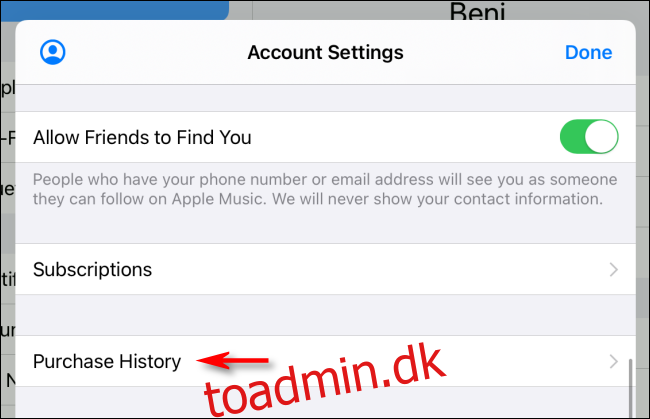
Du vil se en liste over alle dine seneste køb sorteret efter dato. Rul igennem og se, om nogen af totalerne svarer til debiteringen på dit kort. Hvis ja, har du fundet den skyldige.
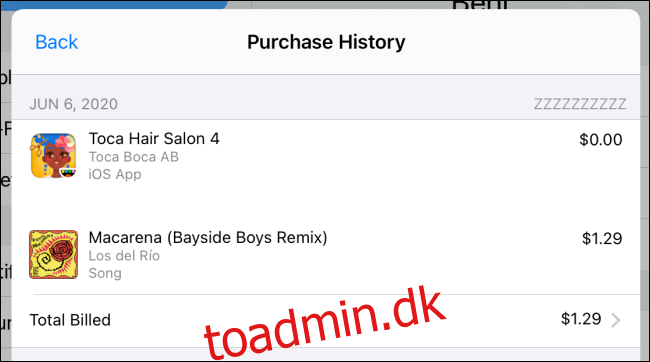
Følg disse trin for at kontrollere mediekøb på en Mac eller pc:
Åbn iTunes eller Apple Music-appen.
Klik på “Konto” i menulinjen, og vælg derefter “Se min konto”.
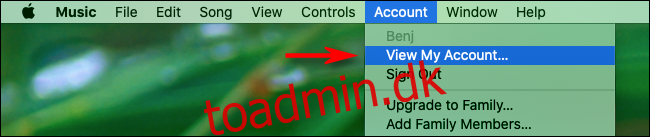
Rul ned til sektionen “Købshistorik”, og klik på “Se alle”. Du vil derefter se en liste over alle dine Apple-mediekøb sorteret kronologisk. Du kan også sortere efter købsdato eller se forskellige tidsperioder for at spore specifikke gebyrer, der matcher dem på dit kreditkort.
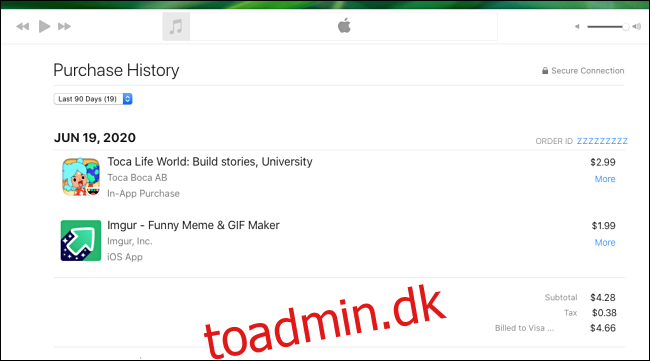
Trin 3: Tjek dine abonnementer
Det er også en god idé at tjekke dine abonnementer på Apple-tjenester eller tredjepartsapps. Det er ofte afgifter, du har accepteret, men siden har glemt. Når du tjekker dem, skal du huske på, at det er nemt at annullere ethvert abonnement, du ikke længere ønsker eller har brug for.
For at tjekke dine Apple-abonnementer på en iPhone og iPad skal du gøre følgende:
Åbn “Indstillinger”, og tryk på dit navn øverst.
Tryk på “Abonnementer”. Du vil se en liste over alle dine Apple-abonnementer, og du kan administrere dem derfra.
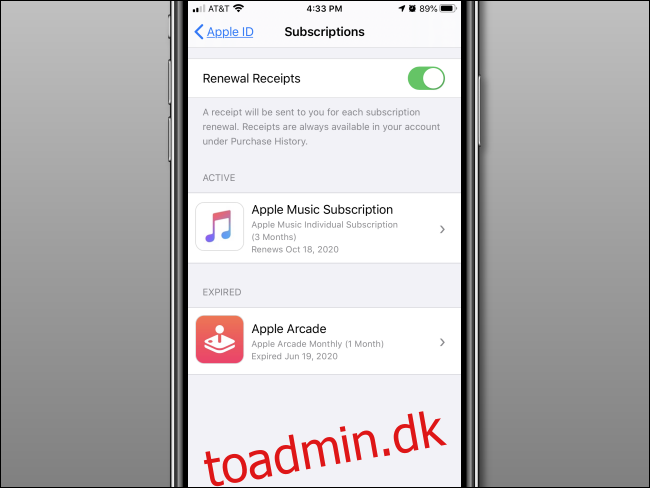
Tryk på et hvilket som helst abonnement på listen for at få flere detaljer om det. Se, om debiteringerne matcher dem på dit kreditkort. Du kan også opsige et abonnement her.
Gør følgende for at tjekke dine Apple-abonnementer på en Mac:
Åbn Mac App Store, og klik på dit kontonavn i nederste venstre hjørne.
Klik på “Se oplysninger” øverst i vinduet.
I pop op-vinduet, der vises, skal du rulle ned til afsnittet “Abonnementer” og klikke på “Administrer”.
Klik på “Rediger” for at se mere information om et abonnement. Du kan også opsige et abonnement på detaljeskærmen, hvis du ønsker det.
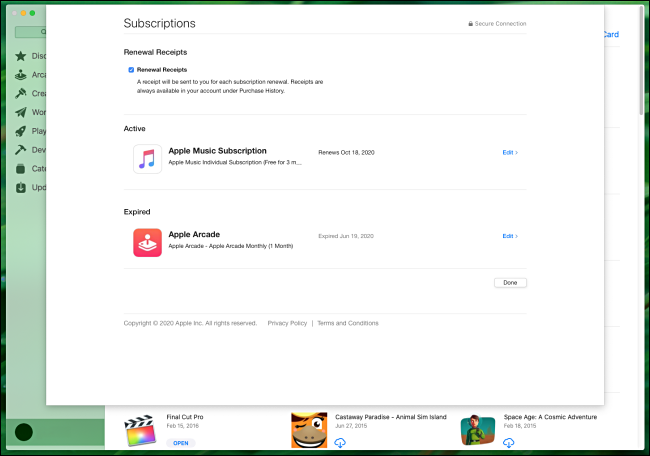
Apple har for nylig gjort det muligt at fravælge at modtage e-mails om abonnementsfornyelse. Det er muligt, at du ved et uheld har ændret denne indstilling og ikke længere modtager dem.
For at sikre, at dine fornyelses-e-mails er slået til, skal du åbne “Indstillinger” og gå til Apple ID > Abonnementer. Slå kontakten til ved siden af ”Fornyelseskvitteringer”, hvis den er slået fra.
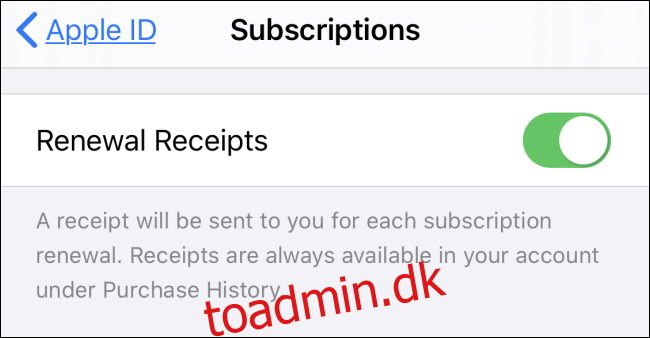
Du bør nu modtage meddelelser i fremtiden, når Apple debiterer dit kort med en abonnementsfornyelse.
Trin 4: Tjek din købshistorik på Apple.com
Hvis du har købt Apple-hardware online, såsom en Mac, iPad, iPhone eller tilbehør, kan du tjekke din ordrehistorik for de sidste 18 måneder på Apple ordrestatus internet side.
Du skal kende det Apple-id, du brugte til at foretage købet for at logge ind. Derefter kan du sammenligne eventuelle gebyrer med dem på dit kreditkort.
Trin 5: Kontakt Apple Support eller dit kreditkortselskab
Hvis du stadig ikke kan identificere, hvad en Apple-relateret debitering på dit kort var til, er det måske bare fordi købsregistreringsgrænsefladen er så forvirrende. Måske har nogen i din familie købt noget og glemt at fortælle dig om det, eller måske er det en svigagtig anklage.
Hvis du ikke kan finde opkrævningen i dit Apple-købs- eller abonnementsregister, så overvej det kontakte Apple Support om det.
Hvis det mislykkes, vil du måske kontakte dit kreditkortselskab og bestride debiteringen som svigagtig. Husk dog, at virksomheder (inklusive Apple) ofte låser konti i forbindelse med tilbageførsler. Så sørg bare for, at debiteringen faktisk er svigagtig, før du rapporterer den til dit kreditkortselskab.

